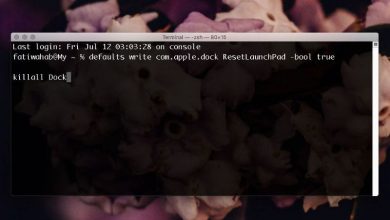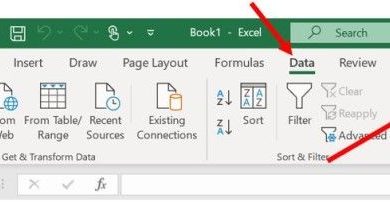So beheben Sie das USB-Laufwerk, das in Windows 10 nicht erkannt wird
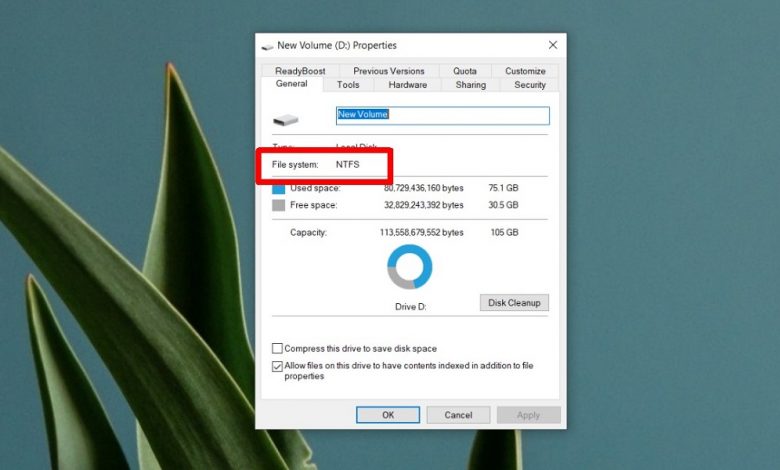
USB-Geräte arbeiten im Allgemeinen nach dem Plug & Play-Mechanismus. Das bedeutet, dass, sobald wir sie mit diesem Port unseres Geräts verbinden, eine Meldung erscheint, die sie auf ihre Synchronisierung aufmerksam macht. So unglaublich es klingt und egal wie viel Zeit vergeht, die problèmes USB nicht erkannt ne aufhören zu wiederholen. Wenn Sie es überqueren und einen Computer haben Windows 10 , wir bieten Ihnen mögliche Lösungen an. Dies ist eine Reihe von mehreren einfachen Tipps, die Ihr USB-Laufwerk zum Laufen bringen.
USB nicht erkannt: Tipps zur Behebung
Das erste, was Sie beachten sollten, ist, dass wir den nicht erkannten USB als denjenigen bezeichnen, der uns nicht über seine Anwesenheit informiert und der nicht angezeigt wird, wenn wir beim Surfen in unserem PC danach suchen.
Um sicher zu sein, dass Sie an diesem Problem leiden, müssen Sie zu Team gehen und sicherstellen, dass es dort nicht angezeigt wird.
Wenn Sie es immer noch nicht sehen, kann einer der folgenden Vorschläge helfen:
Überprüfen Sie das Material
Einige der Ports Ihres Computers können fehlschlagen. Zunächst müssen Sie diese Option eliminieren:
- Ändern Sie den Port, an dem Sie den nicht erkannten USB-Anschluss angeschlossen haben, durch einen anderen.
- Wenn Sie einen USB-Hub verwenden, entfernen Sie ihn und schließen Sie ihn direkt an.
- Schließen Sie ein anderes USB-Gerät an dieselben Ports an und überprüfen Sie, ob sie es erkennen.
- Verbinden Sie den USB-Stick mit einem anderen System.
Auch wenn dieses erste Tutorial nicht funktioniert, gibt es Ihnen die Gewissheit, dass etwas nicht stimmt.
Überprüfen Sie das Dateisystem
In Windows 10 können diese Fehlertypen mit Fehlern des USB-Flash-Laufwerks zusammenhängen. Diese müssen in NFTS oder exFAT formatiert sein, um zugänglich zu sein. Einige FAT32s verursachen Probleme. Also musst du es so machen:
- Drücken Sie auf dem Startbildschirm Win + R, um das Ausführungsfeld zu öffnen
- Schreiben Sie in Run "diskmgmt.msc" und drücken Sie die Eingabetaste
- Klicken Sie mit der rechten Maustaste auf Datenträgerverwaltung und dann auf Eigenschaften
- Gehen Sie zur Registerkarte Allgemein und später in Dateisystem
Dort können Sie das Format Ihres USB-Laufwerks ändern, aber bevor Sie sicherstellen, dass Sie ein Sicherungskopie bei Fall wo.
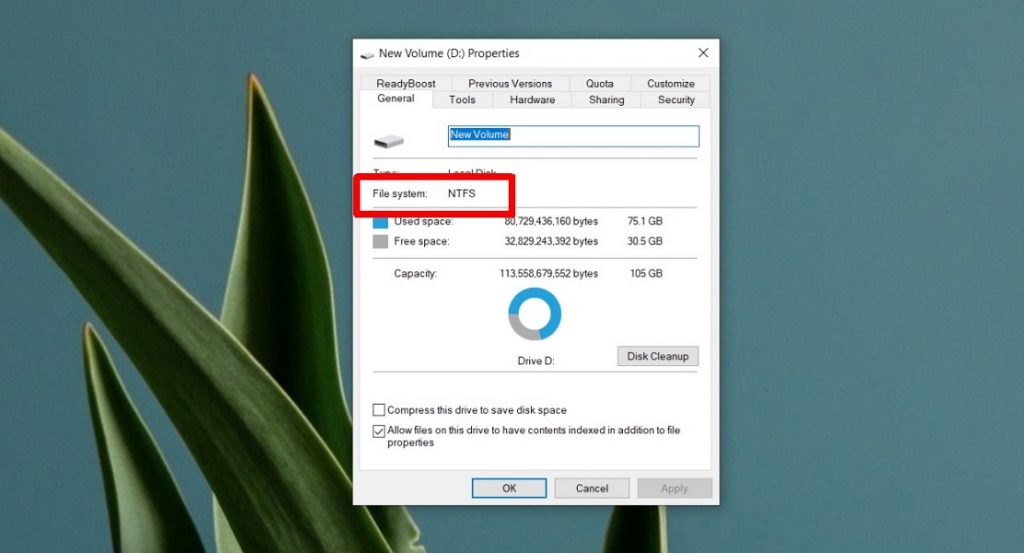
Weisen Sie dem USB-Laufwerk einen Buchstaben zu
Gelegentlich kann auf ein Laufwerk nicht zugegriffen werden, einfach weil es keinen zugewiesenen Buchstaben hat. Wenn Sie einen hinzufügen möchten, müssen Sie diesen Vorgang ausführen:
- Drücken Sie auf dem Startbildschirm Win + R, um das Ausführungsfeld zu öffnen
- Schreiben Sie in Run "diskmgmt.msc" und drücken Sie die Eingabetaste
- Klicken Sie mit der rechten Maustaste auf das betreffende Laufwerk und wählen Sie Laufwerksbuchstaben und -pfad ändern Change
- Geh ändern
- Weisen Sie einen Buchstaben zu, den der Computer noch nicht für seine Festplatten verwendet hat
- Speichern Sie die Änderungen und melden Sie sich wieder an
Stellen Sie sicher, dass der USB-Anschluss nicht deaktiviert ist
Nicht jeder weiß es, aber manchmal ist das Reparieren eines unentdeckten USB-Laufwerks so einfach wie das Aktivieren der Anschlüsse. Tatsächlich können die USB-Anschlüsse deaktiviert, aber auch wieder aktiviert werden, wie folgt:
- Geräte-Manager öffnen
- Suche nach universellen Treibern
- Klicken Sie mit der rechten Maustaste auf jedes Gerät und wählen Sie die Option Aktivieren
- Damit die Änderungen wirksam werden, müssen Sie Ihr Windows 10-System neu starten
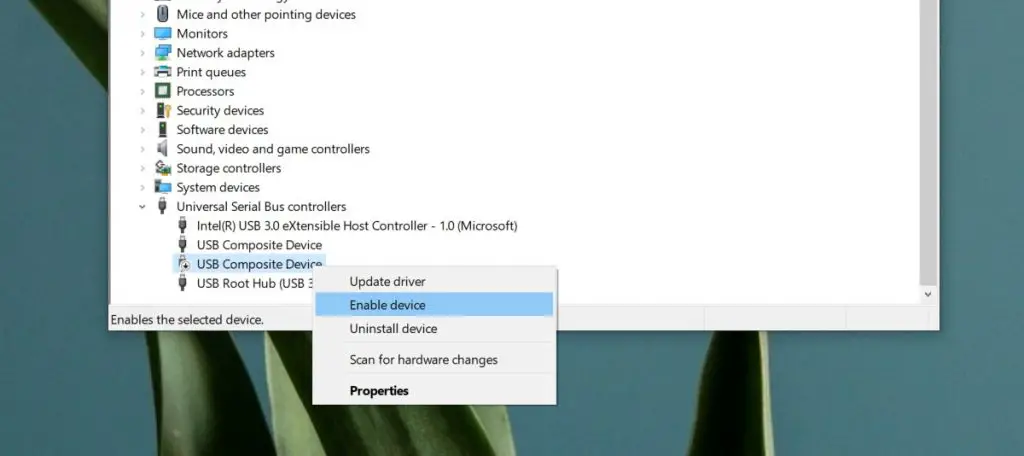
Versuchen Sie es über die Eingabeaufforderung
Heutzutage werden USB-Laufwerke auch häufig verwendet, um Betriebssysteme oder Boot-Tools zu installieren. Die Zeiten von CDs und DVDs sind vorbei. Und dies kann dazu führen, dass Windows sie blockiert:
- Eingabeaufforderung öffnen
- Geben Sie diskpart ein und drücken Sie die Eingabetaste
- Ein neues Eingabeaufforderungsfenster wird geöffnet. Führen Sie auf dieser Diskette List . aus
- Wenn sich das nicht erkannte USB-Laufwerk in der Liste befindet, aber nicht im Datei-Explorer angezeigt wird, betrachtet Windows 10 seinen Inhalt möglicherweise als unsicher
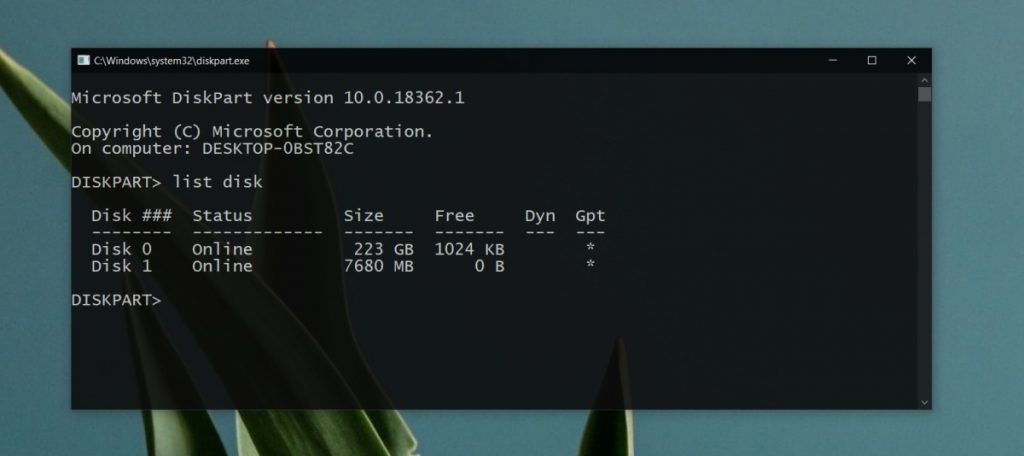
Aktivierung aus dem BIOS
Obwohl es, wie wir gesehen haben, möglich ist, einen USB-Port von Windows aus zu aktivieren - oder zu deaktivieren -, müssen wir, wenn er im BIOS deaktiviert wurde, darauf zurückkommen, um ihn zu beheben:
- Starten Sie Ihren Computer neu und rufen Sie das BIOS auf, indem Sie F2 drücken.
- Gehen Sie im BIOS zu Einstellungen oder Hardware.
- Wählen Sie die USB-Anschlüsse auf Ihrem Gerät aus und aktivieren Sie sie alle.
- Starten Sie die Maschine neu und testen Sie die Verbindung des Geräts.
USB Gerät nicht erkannt
Wenn Sie ein USB-Laufwerk an Ihren Computer anschließen, versuchen Sie immer, dies bei eingeschaltetem Ton zu tun. Dies liegt daran, dass manchmal der Ton eines neuen angeschlossenen Geräts zu hören ist, während eine Meldung auf dem Bildschirm anzeigt, dass es nicht erkannt wird. Wenn Ihnen das passiert, gibt es einen Ausweg:
- Trennen Sie den nicht erkannten USB-Stick und schließen Sie ihn wieder fest an.
- Wenn alles gleich bleibt, öffnen Sie den Datei-Explorer und navigieren Sie zu Dieser PC.
- Klicken Sie mit der rechten Maustaste auf das Laufwerk und wählen Sie Format aus dem Kontextmenü.
- Gehen Sie zu Start und führen Sie eine Festplattenformatierung durch.
Gesperrte oder verschlüsselte Laufwerke
Wenn keine der oben genannten Maßnahmen für Sie funktioniert hat, gibt es immer noch einige vernünftige, aber nicht angenehme Erklärungen. Alles deutet darauf hin, dass das unentdeckte USB-Laufwerk einen Schaden erlitten hat, möglicherweise aufgrund der Installation von Malware. Wenn Sie es gerade erst gekauft haben, sollten Sie sich so schnell wie möglich an den Ort wenden, bei dem Sie es gekauft haben. Das Laufwerk wurde möglicherweise gesperrt oder verschlüsselt. Dies ist ein übliches Verfahren, wenn Sie sensible personenbezogene Daten speichern und Sie sich möglicherweise nicht daran erinnern.

Schlussfolgerungen
Wie Sie vielleicht gesehen haben, gibt es mehrere mögliche Alternativen zur Wiederherstellung eines unentdeckten USB-Laufwerks in Windows 10. Diese Geräte sind normalerweise nicht leicht zu beschädigen, aber es gibt keine fehlenden Laufwerke, die missbraucht oder beschädigt wurden.